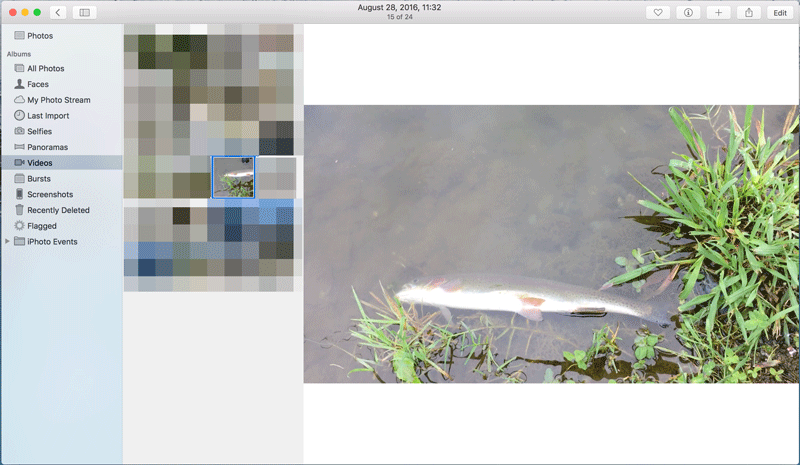iPhoneで撮影したムービーはMacの「写真」アプリでも閲覧・管理可能です。ただし、フォトストリームでは自動的に同期してくれないので一工夫必要です。
関連記事: iPhoneできれいな写真を撮るための5つのヒント
iPhoneとMacをLightningケーブルで接続して動画の取り込み。
iPhoneで撮影したムービーをMacに直接保存する方法に書いた方法で、iPhoneの動画をMacのFinderに取り込むことができます。まずは取り込みたい動画を選んでMacにコピーしましょう。
関連記事: iPhoneで撮影したムービーをMacに直接保存する方法
写真アプリを起動する。
Macの写真アプリを起動します。
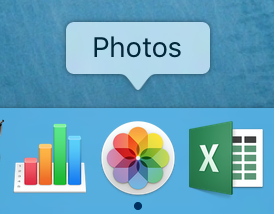
Macに取り込んだ動画ファイルをドラッグアンドドロップする。
取り込みたいファイルを、写真アプリにそのままドラッグアンドドロップします。これだけで動画が取り込まれます。
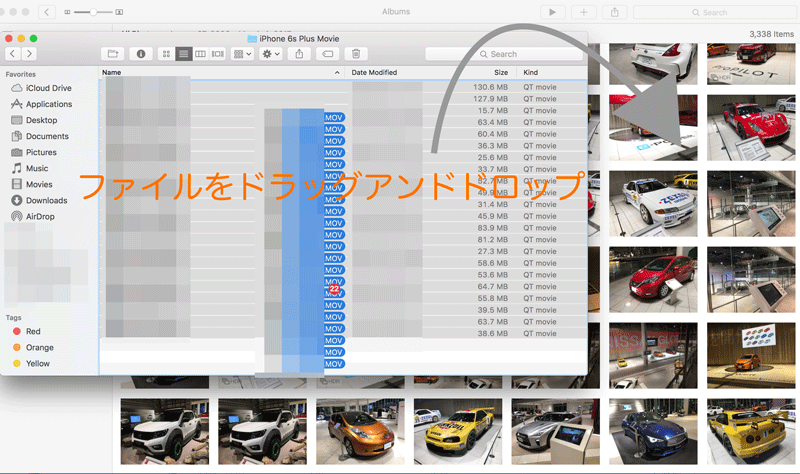
取り込まれた動画はPhotosの動画メニューに表示されます。iPhoneで撮影したムービーは、年代順に自動的に整頓されます。このようにサムネイル形式で動画を選択でき、再生したいときはファイルをダブルクリックするか、スペースキーを押すと再生が開始されます。
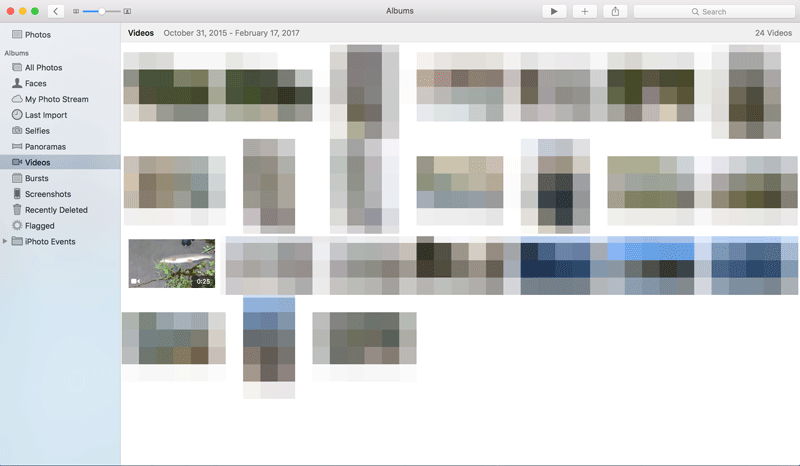
写真アプリ上で再生中の動画です。このように、再生している動画とサムネイル形式を同時表示できるので、気になる動画やみたい動画も手軽に選択できるのが強みですね。家族などにシェアしたいときには良いですね。